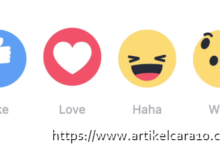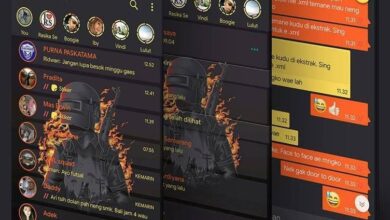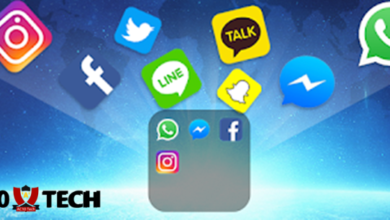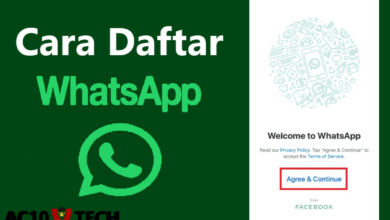Cara Install Bash Linux On Windows 10

Cara Install Bash Linux On Windows 10 – Bourne Again Shell atau yang lebih dikenal dengan singkatan Bash, merupakan salah satu program shell. Program bash ini bisa digunakan untuk menjalankan berbagai perintah. Pada sistem operasi Linux juga ada yang namanya Bash Linux.
Dan kabar baiknya, Windows 10 telah mempunyai Bash Linux milik Ubuntu. Bash Linux telah ditanamkan pada Windows 10 sejak era update anniversary. Artinya, ada cara mengaktifkan Bash Linux di OS Windows 10.
Baca Juga Cara Install Kali Linux di Android
Fitur Bash Linux ini akan terus ada pada Windows 10 hingga update terbaru sampai saat ini. Bash Linux akan sangat berguna bagi seorang pengembang atau developer. Dengan Bash Linux, kamu dapat meng-install dan menjalankan berbagai aplikasi linux di Windows 10.
Tentu hal tersebut akan sangat mempermudah kalian dalam penginstalan aplikasi atau tool yang bisanya terdapat di OS Linux dan kalian bisa menginstalnya di OS Windows 10. Berikut cara Install Bash Linux On Windows 10.
Contents
Cara Install Bash Linux On Windows 10

1. Aktifkan Fitur Windows Subsystem for Linux
Secara default, fitur Bash Linux WSL (Windows Subsystem for Linux) telah dinonaktifkan oleh Windows. Fitur ini dinonaktifkan sejak pertama kali kamu meng-install Windows. Oleh karena itu, kamu perlu mengaktifkan fitur Windows Subsystem for Linux terlebih dahulu.
Caranya, ketik “Turn Windows features on or off” pada kotak pencarian dan buka menu tersebut. Akan muncul jendela baru yang berisikan semua fitur-fitur Windows. Gulir ke bawah dan centang opsi fitur Windows Subsystem for Linux. Klik tombol Ok. Dan restart komputer ketika ada permintaan restart.
2. Aktifkan Developer Mode
Setelah melakukan langkah pertama, masih ada beberapa hal yang harus dilakukan sebelum meng-install Bash Linux di Windows 10. Lanjutkan dengan mengaktifkan Developer Mode yang ada di pengaturan. Kalian bisa buka settings/update & security/For developer dan pilih developer mode. Jika ada pertanyaan, tekan saja tombol Yes untuk konfirmasi.
Baca Juga Distro Linux Untuk Hacking OS Terbaik versi Hacker
3. Install Bash Linux Ubuntu Melalui CMD

Langkah terakhir adalah dengan meng-install dan men-download Bash Linux milik Ubuntu melalui Command Promt atau CMD. Buka CMD as Administrator. Caranya, ketikkan CMD di kotak pencarian, klik kanan dan pilih Run as Administrator.
Sebelum melanjutkan, pastikan komputer kamu terhubung dengan internet. Jika sudah, ketik Bash pada CMD dan tekan Enter. Akan ada konfirmasi instalasi, ketik Y dan tekan Enter.
Maka secara otomatis Windows akan men-download dan meng-install Bash. Masukkan username dan password UNIX yang kamu inginkan sesuka hati ketika diminta. Dan tunggu prosesnya hingga selesai.
4. Cara Menggunakan Bash Linux di Windows 10
Setelah kamu berhasil men-download dan meng-install Bash Linux sampai selesai dengan mengikuti ketiga langkah di atas, maka Bash Linux siap kamu gunakan.
Caranya, buka CMD dan ketik perintah Bash dan tekan Enter. Kamu bisa menggunakan Bash ini layaknya terminal Ubuntu Linux. Untuk keluar dari Bash, cukup ketikkan perintah Exit dan tekan Enter.
Baca Juga Cara Mengaktifkan Hotspot WiFi di Kali Linux
Nah, itu dia cara mengaktifkan bash linux di os windows 10 dengan mudah yang bisa kalian lakukan. Cara diatas bisa menjadi panduan untuk kalian yang ingin mengaktifkan fitur bash linux di computer atau laptop berbasis windows 10 kalian.
Yang pasti cara diatas dapat kalian lakukan dengan mudah dan tanpa menggunakan aplikasi atau program yang rumit sehingga dapat mudah dipahami oleh pemula sekalipun.
Dengan aktifnya bash linux tentu akan mempermudah kalian yang ingin menginstal aplikasi atau tool yang biasanya terdapat di os linux. Terima kasih.